zenon Web Visualization Service (WVS)
Die leistungsstarke HMI & SCADA-Lösung im Webbrowser
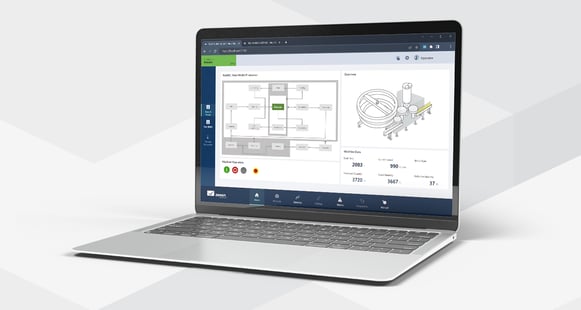
Mit dem Web Visualization Service (WVS) legt COPA-DATA die Grundlage für eine umfassende und tiefgehende Integration einer HTML5-basierten Visualisierung für die zenon Service Engine. Ausgelegt als Thin-Client-Lösung, ermöglicht der WVS die Darstellung von Projektinhalten auf beliebigen Endgeräten und Betriebssystemen mit einem Webbrowser ohne zusätzliche Installation.
-
Nutzung ohne zusätzliche Installation auf beliebigen Endgeräten und Betriebssystemen über einen Webbrowser (Chrome, Firefox, Safari).
-
Nutzung von Integrations- und Subprojekten.
-
direktes Projektieren im Engineering Studio, kein zusätzlicher Compiler nötig.
-
AML/CEL mit allen Filtermöglichkeiten (ohne Dialog).
-
native Integration in die Service Engine ermöglicht eine umfangreiche Nutzung bestehender Funktionalitäten
Anwendung des WVS
Die Projektierung erfolgt wie gewohnt im zenon Engineering Studio.
Beim Start der Service Engine haben Sie die Wahl zwischen klassischer DirectX-Visualisierung oder dem WVS. Starten Sie den WVS direkt aus dem Engineering Studio oder dem Startup- Tool und die Visualisierung wird automatisch im Standardbrowser geöffnet. Es erfolgt eine automatische Skalierung auf das Browserfenster. Zusätzlich wird auch auf eine Drehung des Mobilgeräts reagiert.
Unterstützte Funktionen
Es werden Standardfunktionen wie Sprachumschaltung, Farbumschaltung , die Vergabe von Benutzerberechtigungen und die Nutzung von Verriegelungen unterstützt. Standardbilder und ausgewählte spezielle Bildtypen können im WVS verwendet werden. Darüber hinaus werden alle zenon Funktionalitäten, welche keine Visualisierung benötigen, out of the box auch im WVS unterstützt.
- Standard-Bild mit allen statischen Bildelementen und den dynamischen Bildelementen Button, Switch, Dynamischer Text, Zahlenwert, Bargraf und Zeigerinstrument. Alle genannten Elemente unterstützen auch Sichtbarkeit und Blinken.
- Alarmmeldeliste (AML): Sie wird mit allen verfügbaren Spalten sowie mit Alarmen mit Live-Update (sowohl aus dem Ringpuffer als auch historische oder geshelvte Einträge) inklusive Einfärbung aus Alarm- oder Ereignisklassen angezeigt. Alarme können mit Hilfe von Alarmursachen oder Kommentaren kontextualisiert werden. Die AML kann mit Hilfe der Bildumschaltung gefiltert werden (ohne Dialoge)
- Chronologische Ereignislisten (CEL): Anzeige aller Ereignisse sowie die Vergabe von Kommentaren. Die CEL kann mit Hilfe der Bildumschaltung gefiltert werden (ohne Dialoge)
- Erweiterter Trend: YT-Darstellung inkl. Kurven und Gantt mit Live-Updates inklusive Grenzwertbereichen und mehrerer Achsen.
- Rezeptgruppen-Manager (RGM): Editieren, lesen und absetzen von Rezepten.
- Befehlsgabe zum Absetzen einstufiger Schaltbefehle
- Anlagenmodell-Bild zur Filterung von AML und CEL
Bildern sowie zur Ausführung verknüpfter Funktionen - Keyboard-Bild zur Sollwerteingabe und in Verbindung mit
dem RGM - Login-Bild zur sicheren Benutzeranmeldung.
- HTML-Bild zur Einbettung externer Webseiten oder
beispielsweise Webcams. - Mehrhierarchische Projektstruktur: Integrationsprojekt
mit mehreren Unterprojekten realisierbar
Multi-User Zugang zum WVS
Der Web Visualization Service ist multisessionfähig und als Thin-Client-Lösung ausgelegt. Neben der selbstverständlichen Verschlüsselung der Kommunikation zwischen Service Engine und Browser sind die einzelnen Sessions vollständig voneinander unabhängig, was zum Beispiel die Verwendung lokaler interner Variablen auch im Web ermöglicht.
Die Kommunikation zwischen zenon Server und Web Visualization Service-Instanz (zenon Client) können Sie optional ebenfalls verschlüsseln. Der zentrale Einstiegspunkt für externe Geräte (Browser) ist der Web Visualization Service Ops Manager, der sowohl die Verwaltung der einzelnen Web Visualization Service-Instanzen, als auch die Zuteilung der Browsersessions zu den Instanzen übernimmt. Dieser kann bequem über eine Weboberfläche konfiguriert werden.
Als Anwender, der von extern auf den WVS zugreifen möchte, müssen Sie lediglich eine einzelne URL in Ihren Browser eingeben. Bei erhöhten Sicherheitsanforderungen für reine Monitoring- Anwendungen können WVS-Clients im Read-only-Modus ausgeführt werden. Ein Mischbetrieb von Read/Write und Read-only am selben Rechner ist nicht möglich. Für diesen Fall werden zwei Ops Manager auf zwei getrennten Rechnern mit jeweils eigener Lizenz benötigt.

Abbildung 1: Session-Management mit dem WVS OPS-Manager
Wir freuen uns über Ihre Fragen. Kontaktieren Sie uns einfach, wie es Ihnen am liebsten ist: